Win10如何取消PIN码登录?Windows提供了多种的登录方式,但是有些使用Win10系统的用户,突然想取消使用PIN码登录,这篇文章是本站给大家带来的Win10取消PIN码登录方法教程。
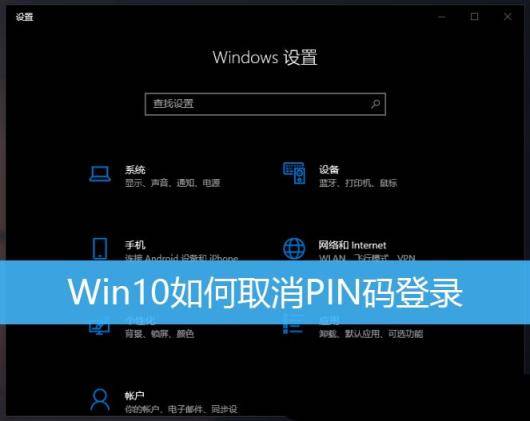
1、首先,按 Win + i 组合键,打开Windows 设置;
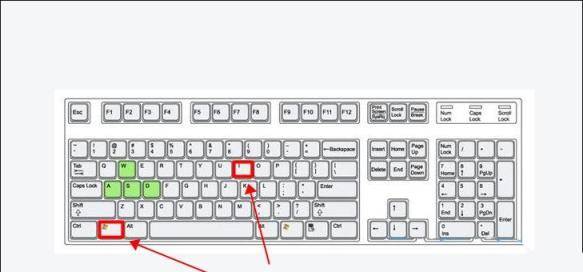
2、Windows 设置窗口,搜索框可以查找设置,也可以找到并点击账户(你的账户、电子邮件、同步设置、工作、其他人员)
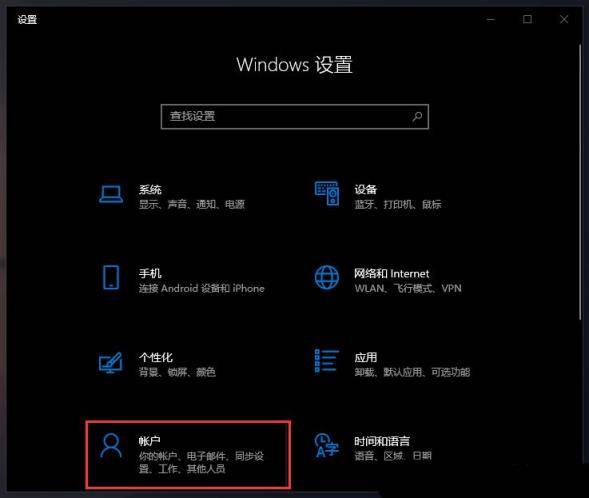
3、账户主页设置窗口,左侧点击登录选项,右侧找到并选择Windows Hello PIN,然后点击我忘记了我的 PIN;
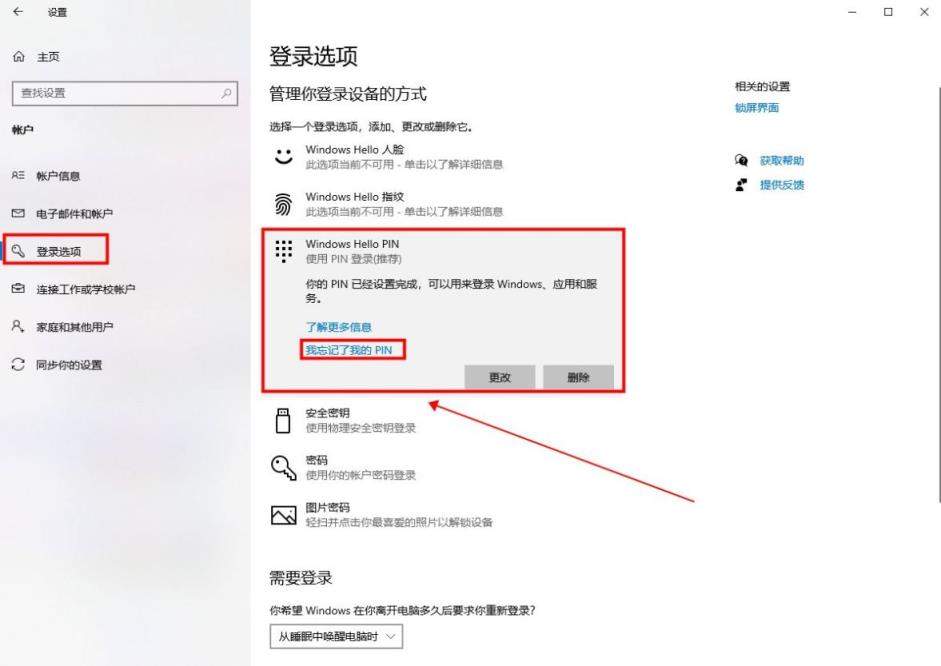
4、弹出的Windows 安全中心窗口,输入你的账户密码,并点击确定即可;
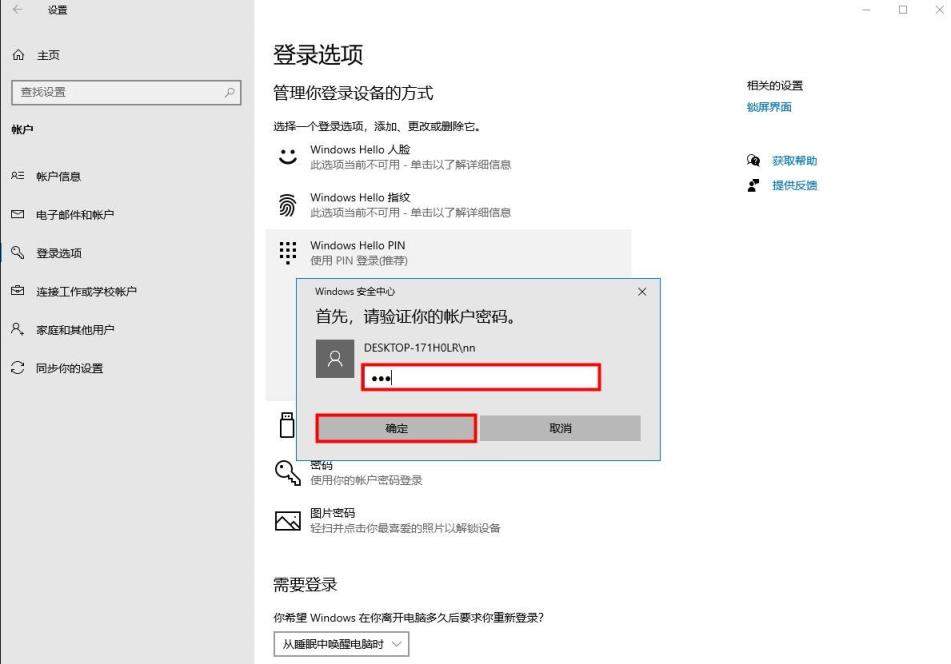
5、进入设置 PIN窗口,不需要输入新PIN,直接点击取消;
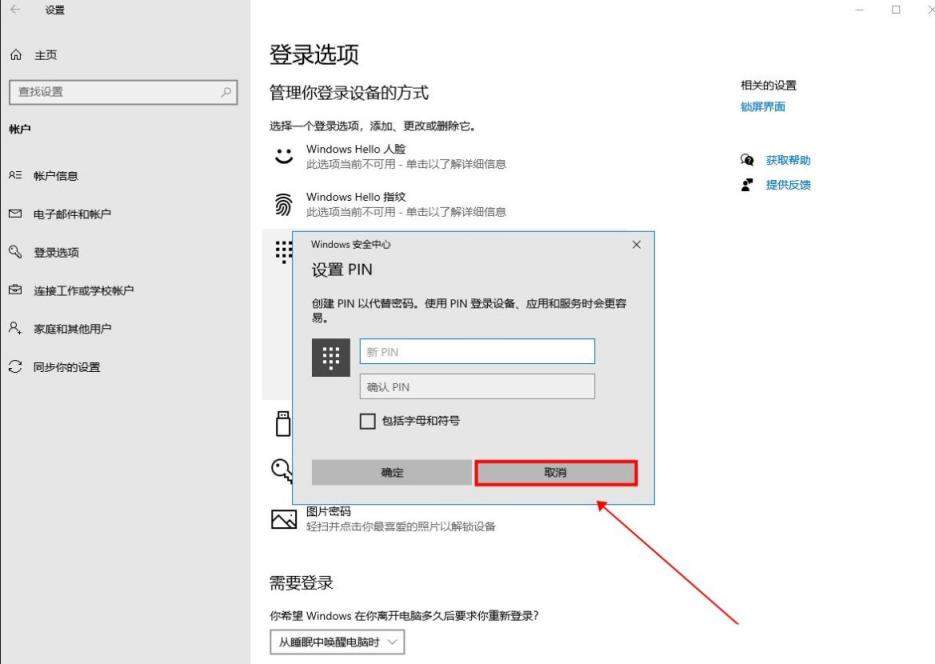
6、这样设置后,PIN登录密码就被取消了;
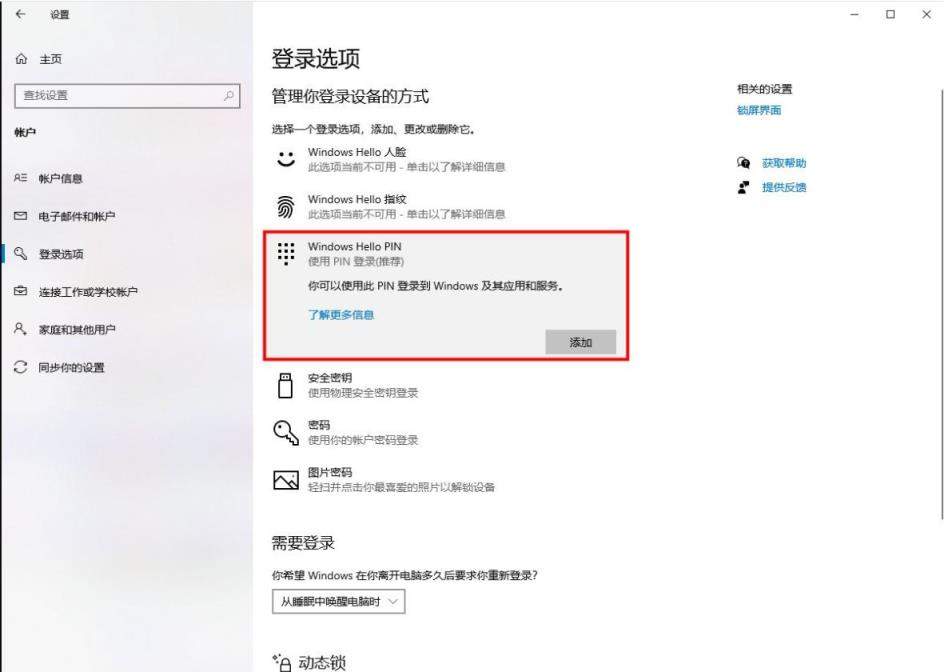
以上就是Win10如何取消PIN码登录|Win10取消开机PIN密码方法文章,如果这篇文章的方法能帮到你,那就收藏我们网站,在这里会不定期给大家分享常用装机故障解决方法。